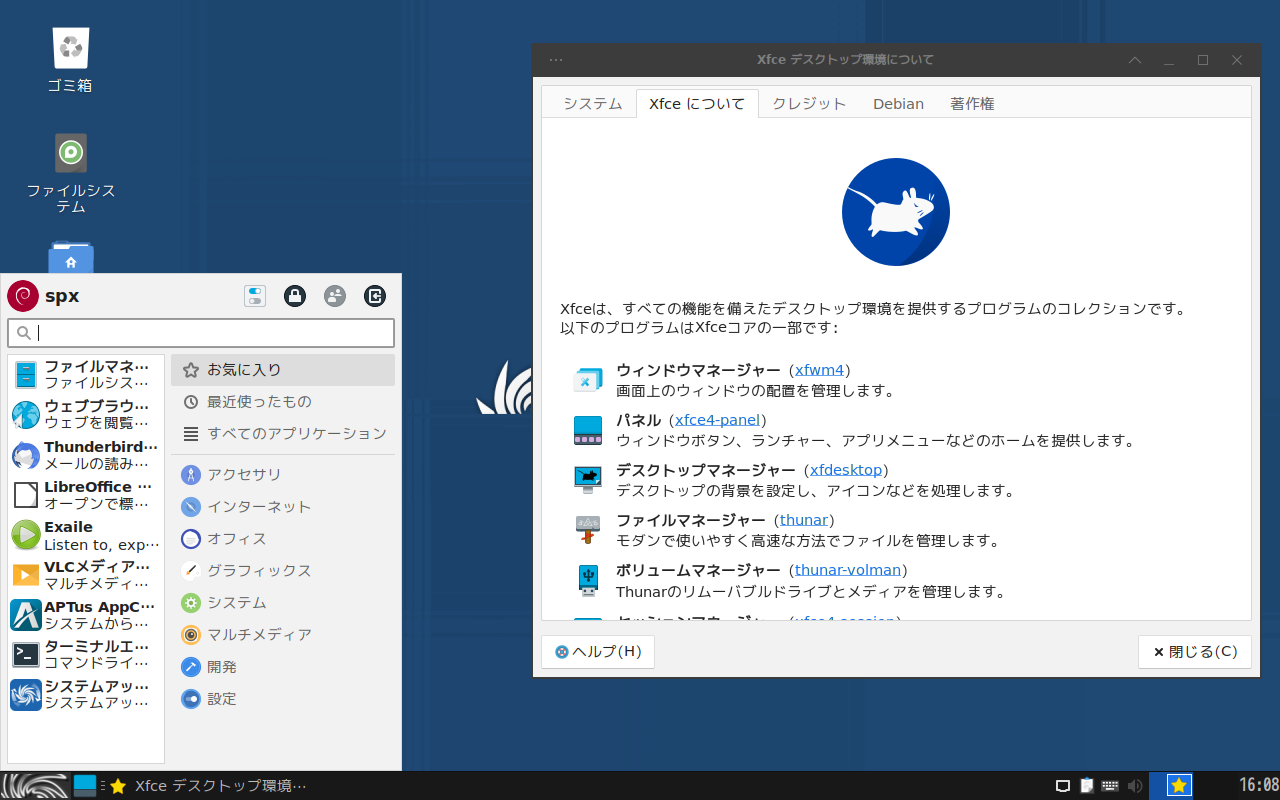
2023年6月15日にリリースされた Sparky stable edition 7.0(64bit) Xfce デスクトップ環境版をインストールしてみました。
今回はインストールから日本語入力までを確認していますが、蘊蓄などは特にありません。
Sparky 7.0 Xfce のデスクトップ
以下の映像は、VirtualBox(Ver.7.0.8)にて起動・メニューなどの操作と、文字入力のパフォーマンス確認を行いました。
また、メモリの割当は2GBに設定しています。
Sparky 7.0 Xfce について
Sparky 7.0 は、Debian 12「Bookworm」がベースで、デスクトップ環境は、Xfce 4.18 になります。
今回は、「sparkylinux-7.0-x86_64-xfce.iso」ファイルからインストールしています。
なお、上記以外にも LXQt、KDE デスクトップ環境版などが用意されています。
ダウンロード
公式サイト
ダウンロードページより
https://sparkylinux.org/download/stable/
インストール
本来はインストール用の USB メモリなどを作成し、そこから起動・インストールしますが、ここでは VirtualBox でインストールした手順の流れを GIF アニメ化しています。
ちなみに、Live ユーザーのパスワードは「live」になります。
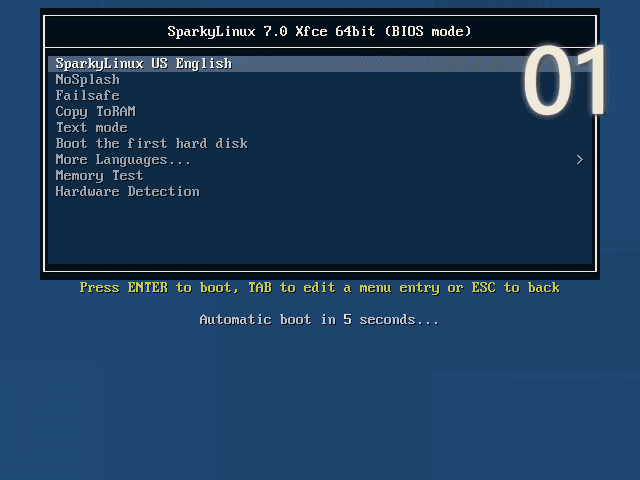
※ここでのインストールは、パソコン搭載のハードディスクを初期化する方法になりますので、実際に試される方はご注意ください。
再起動後
再起動後は、自動的にウインドウが立ち上がり「更新」を促されます。
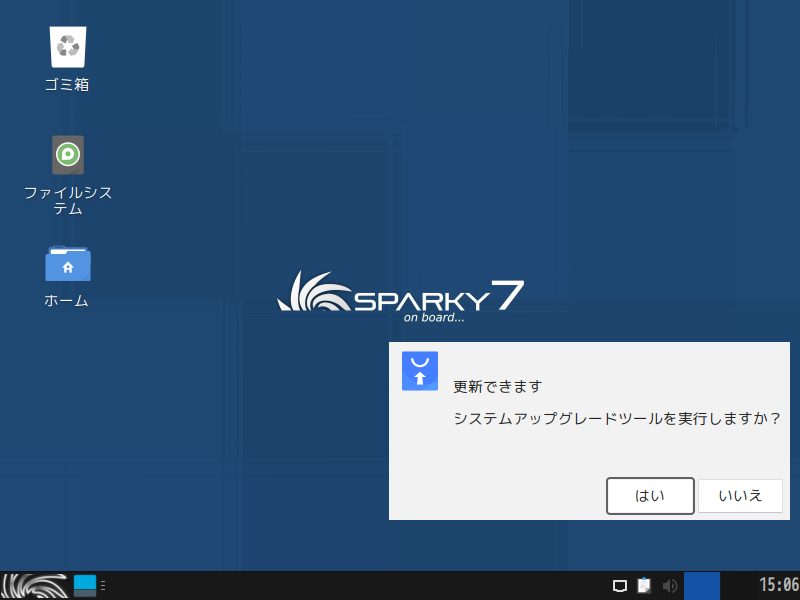
ここでは、指示通りそのまま進めました。
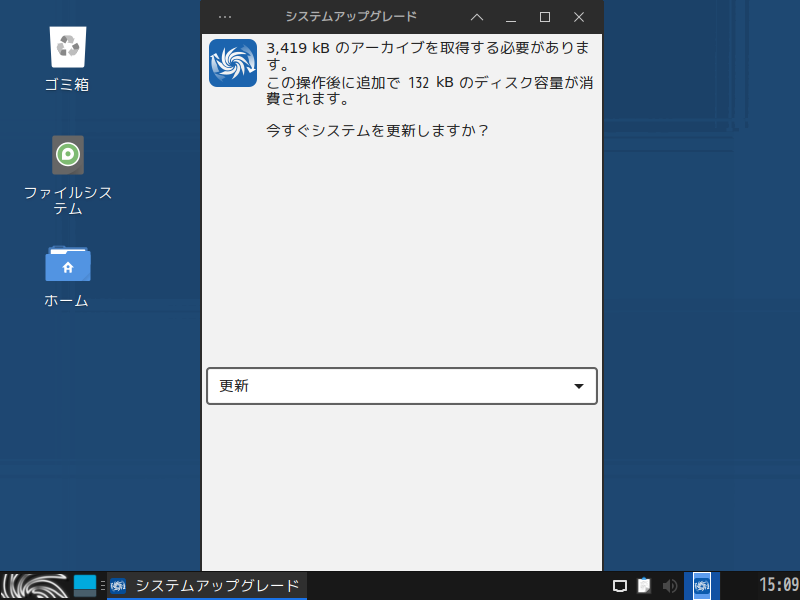
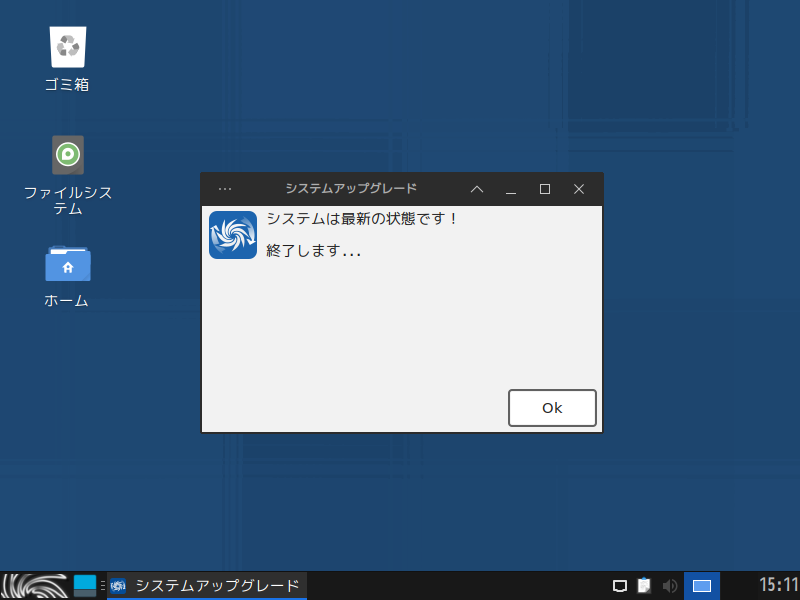
日本語入力について
再起動後の更新等が済んだ段階で、日本語入力ができませんでしたので、Fcitx をコマンドでインストールしました。
アップデート
fcitx mozc のインストール
インストールの途中で「Y/n」確認がありましたら、「Y」で進めてください。
インストール終了後、一度ログアウト・ログインを行い日本語入力ができるようになりました。
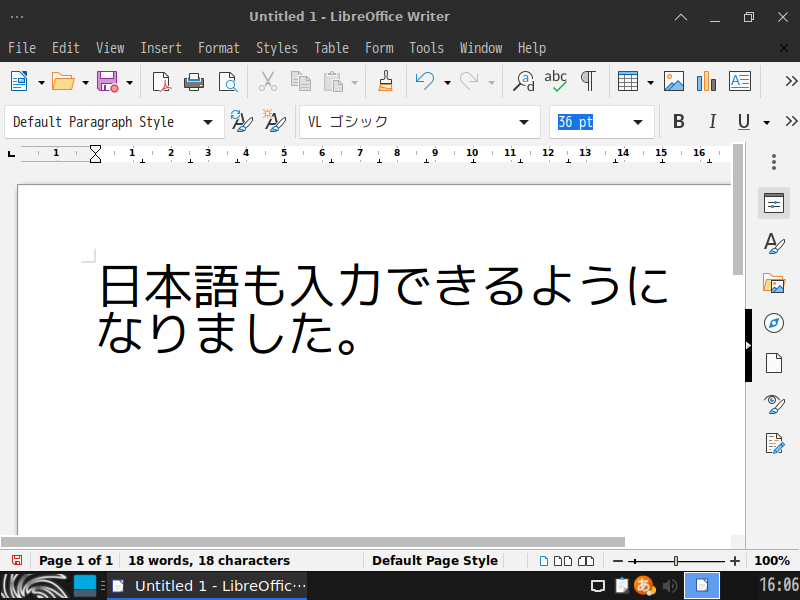
まとめ
Sparky 7.0 Xfce デスクトップ環境版のインストール
今回は「sparkylinux-7.0-x86_64-xfce.iso」のイメージを利用しています。
ダウンロード
公式サイトのダウンロードページより
インストールと日本語入力
インストールは問題なく完了すると思いますが、日本語入力は別途対応が必要でした。

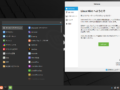
コメント